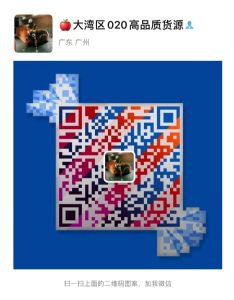网店的店铺装修与实体店的装修是一个意思,都是让店铺变的更美,更吸引人。甚至对于网店来讲,一个好的店铺设计更为至关重要。
兵马未动,粮草先行。
当自己的风格和所要装修的区域确定之后,接下来我们就要到网上搜集自己所需要的素材,这可是一个劳神费力的活。为了找到自己合适的,就慢慢挑吧!
当一切装备就绪之后,就开始我们的装修之旅吧!
旺铺装修之店招制作
首先进行店招背景图的制作。通常背景图可以体现店铺的整体色彩与风格。下面使用网上搜集到的素材来制作店招背景图。
1、启动ps,打开素材图片文件。在工具栏中选中“矩形选择工具”,选择自己需要的那一部分,并使用“ctrl+C”复制下来。
2、在PS中新建一个宽度为950像素,高度为120像素,分辨率为72像素/英寸的新图片。
3、按“Ctrl+V”将在素材图片的选中的部分粘贴到新建图片中,做PS工具做适当调整。
4、文字制作。在工具栏中点击“横排文字工具”,字体选择“华康少女字体”,字体大小设置好,输入“客必隆鞋城”,将文字移动到合适位置。
为了让字更显目,这时可以在图层混合样式中选择效果。在字体图层上点右键,在弹出菜单中选择“混合选项”,在弹出对话框中选择合适的效果,比如“外发光”。
当然,您如果不满意,可以重新改,一直到满足自己的需求为止。这就是“我的地盘我做主!”
5、动画制作。由于选用的海边风景作为店招背景,所以想在店招中搞几只展翅飞翔的海鸥,这样就更爽了。在背景图片上新建一个图层,用铅笔工具和油漆桶工具绘制海鸥,并调整好大小和位置。
同样,再接着建四个不同图层,每个图层都绘制好海鸥,为了展示海鸥飞翔的动作,每个图层的海鸥样式不能相同。将五个海鸥位置调整后,最终如图所示。
按此方式,再多描绘几只海鸥。
描绘完这一群海鸥之后,就该让它们飞起来了。在PS中点“在ImageReady中编辑”按钮,如下图所示红框位置。
系统就会自动打开ImageReady软件,如下图所示:
点击红色方框中中的“复制当前帧”按钮,由于我们每只海鸥的完整飞行动作由五部分组成的,因此,我们在这里要复制四帧,总共五帧。如图所示:
然后选中第一帧,在图层中将每只海鸥的第一个图层显示,其余四层隐藏。第二帧中将每只海鸥的第二图层显示,其余四层隐藏。依次类推,直到将五帧都这样设置完毕。如图所示:
最后一步,用鼠标点击每一帧右下角“0秒”字样的下拉菜单,弹出如图所示菜单:
在菜单中选择动画播放过程中每一帧的暂停时间。在这里我选择0.5秒。将每一帧都如此设置。设置完毕后用鼠标单击ImageReady软件的“文件”菜单项,选择“将优化结果存储为”选项,弹出下图所示对话框。
在保存类型中选择“仅限图像(*.gif)”,命名之后点击“保存”近钮就OK了。